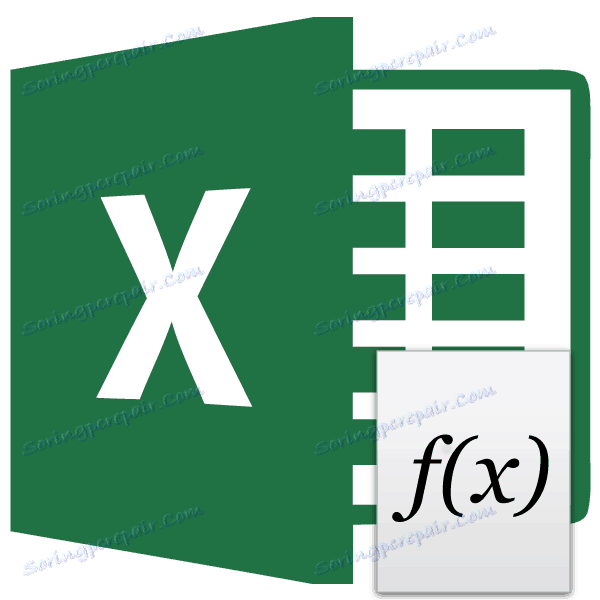10 популярних математичних функцій Microsoft Excel
Найчастіше серед доступних груп функцій користувачі Ексель звертаються до математичним. За допомогою них можна виробляти різні арифметичні і алгебраїчні дії. Їх часто використовують при плануванні та наукових обчисленнях. Дізнаємося, що представляє собою дана група операторів в цілому, і більш докладно зупинимося на найбільш популярних з них.
зміст
Застосування математичних функцій
За допомогою математичних функцій можна проводити різні розрахунки. Вони будуть корисні студентам і школярам, інженерам, науковцям, бухгалтерам, планувальникам. У цю групу входять близько 80 операторів. Ми ж докладно зупинимося на десяти найпопулярніших з них.
Відкрити список математичних формул можна кількома шляхами. Найпростіше запустити Майстер функцій, натиснувши на кнопку «Вставити функцію», яка розміщена зліва від рядка формул. При цьому потрібно попередньо виділити осередок, куди буде виводитися результат обробки даних. Цей метод хороший тим, що його можна реалізувати, перебуваючи в будь-якій вкладці.

Також можна запустити Майстер функцій, перейшовши у вкладку «Формули». Там потрібно натиснути на кнопку «Вставити функцію», розташовану на самому лівому краю стрічки в блоці інструментів «Бібліотека функцій».

Існує і третій спосіб активації Майстра функцій. Він здійснюється за допомогою натискання комбінації клавіш на клавіатурі Shift + F3.
Після того, як користувач зробив будь-яке з вищевказаних дій, відкривається Майстер функцій. Кількома по вікну в поле «Категорія».
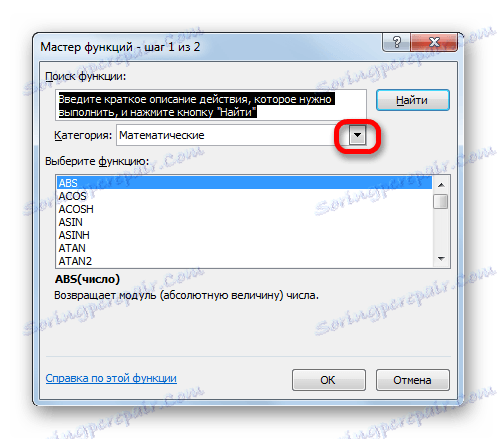
Відкривається список, що випадає. Вибираємо в ньому позицію «Математичні».
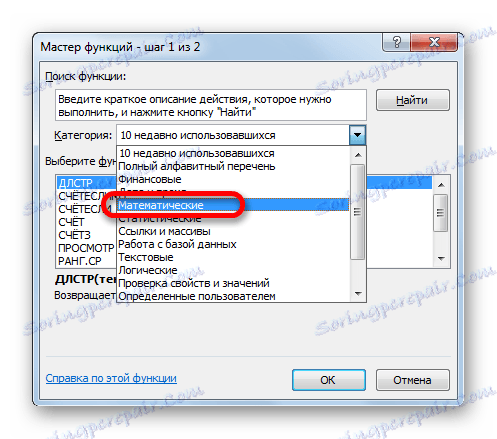
Після цього у вікні з'являється список всіх математичних функцій в Excel. Щоб перейти до введення аргументів, виділяємо конкретну з них і тиснемо на кнопку «OK».
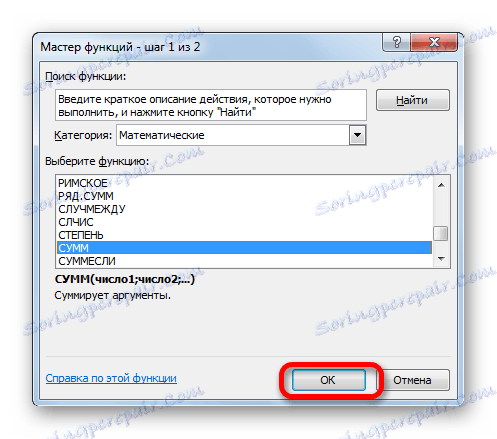
Існує також спосіб вибору конкретного математичного оператора без відкриття головного вікна Майстра функцій. Для цього переходимо в уже знайому для нас вкладку «Формули» і тиснемо на кнопку «Математичні», розташовану на стрічці в групі інструментів «Бібліотека функцій». Відкривається список, з якого потрібно вибрати необхідну формулу для вирішення конкретного завдання, після чого відкриється вікно її аргументів.
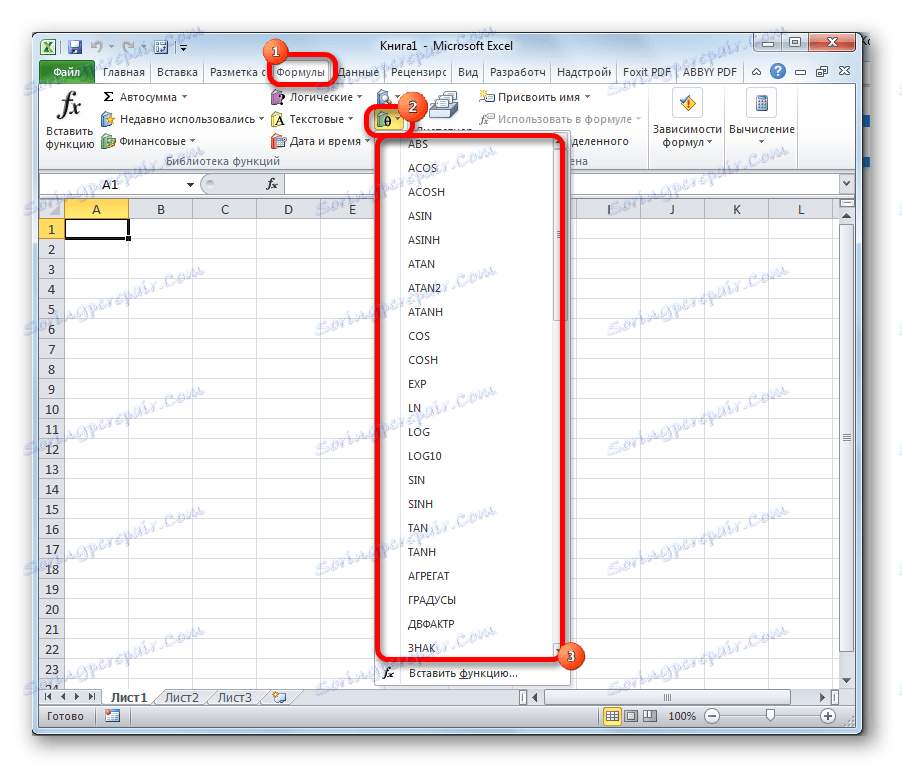
Правда, слід зазначити, що в цьому списку представлені не всі формули математичної групи, хоча і більшість з них. Якщо ви не знайдете потрібного оператора, то слід клікнути по пункту «Вставити функцію ...» в самому низу списку, після чого відкриється вже знайомий нам Майстер функцій.
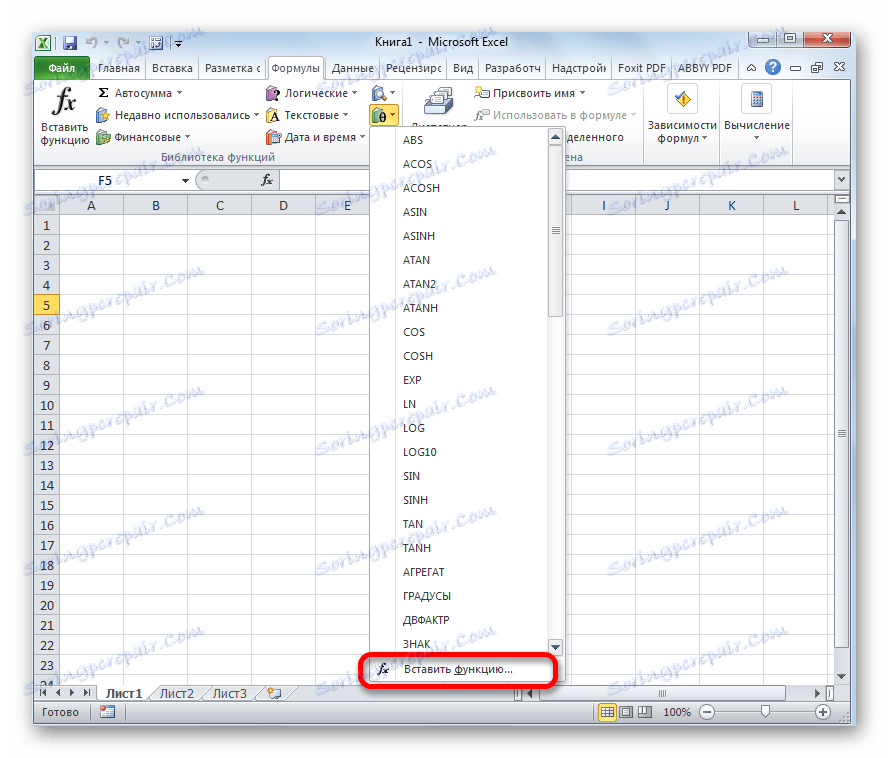
СУМ
Найбільш часто використовується функція СУММ. Цей оператор призначений для додавання даних в декількох осередках. Хоча його можна використовувати і для звичайного підсумовування чисел. Синтаксис, який можна застосовувати при ручному введенні, виглядає наступним чином:
=СУММ(число1;число2;…)
У вікні аргументів на поля слід вводити посилання на комірки з даними або на діапазони. Оператор складає вміст і виводить загальну суму в окрему клітинку.

урок: Як порахувати суму в Ексель
СУММЕСЛИ
Оператор СУММЕСЛИ також підраховує загальну суму чисел в осередках. Але, на відміну від попередньої функції, в даному операторі можна задати умову, яке буде визначати, які саме значення беруть участь в розрахунку, а які ні. При вказівці умови можна використовувати знаки «>» ( «більше»), «<» ( «менше»), «<>» ( «не дорівнює»). Тобто, число, яке не відповідає заданій умові, у другому аргументі при підрахунку суми в розрахунок не береться. Крім того, існує додатковий аргумент «Діапазон підсумовування», але він не є обов'язковим. Дана операція має наступний синтаксис:
=СУММЕСЛИ(Диапазон;Критерий;Диапазон_суммирования)
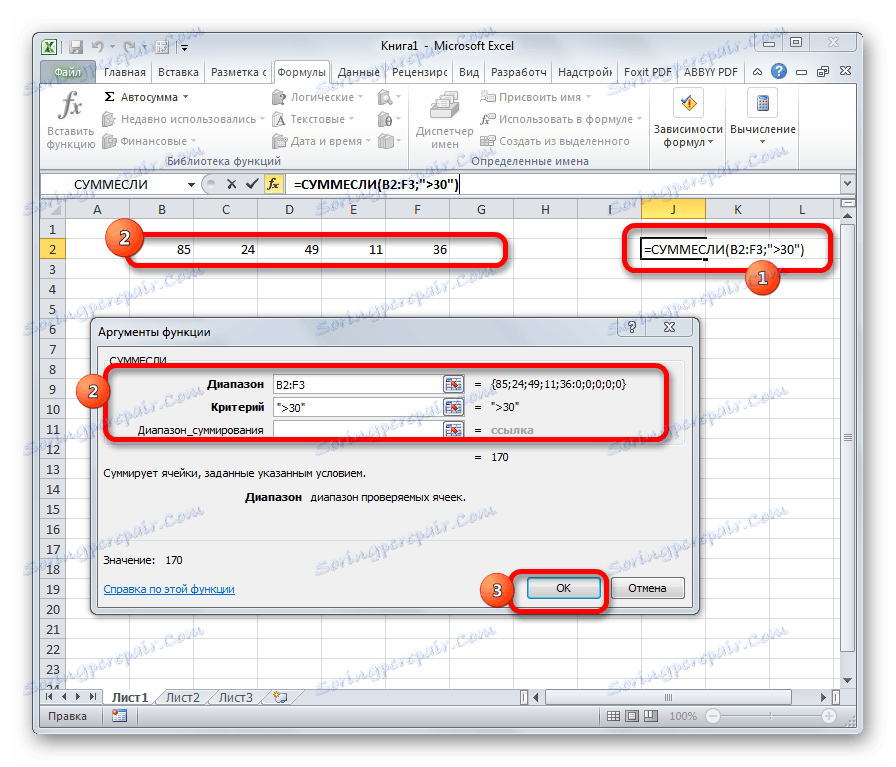
ОКРУГЛ
Як можна зрозуміти з назви функції ОКРУГЛ, служить вона для округлення чисел. Першим аргументом даного оператора є число або посилання на осередок, в якій міститься числовий елемент. На відміну від більшості інших функцій, у цій діапазон значенням виступати не може. Другим аргументом є кількість десяткових знаків, до яких потрібно провести округлення. Округлення проводиться по общематематических правилами, тобто, до найближчого за модулем числа. Синтаксис у цієї формули такий:
=ОКРУГЛ(число;число_разрядов)
Крім того, в Ексель існують такі функції, як ОКРУГЛВВЕРХ і ОКРУГЛВНІЗ, які відповідно округлюють числа до найближчого більшого і меншого за модулем.
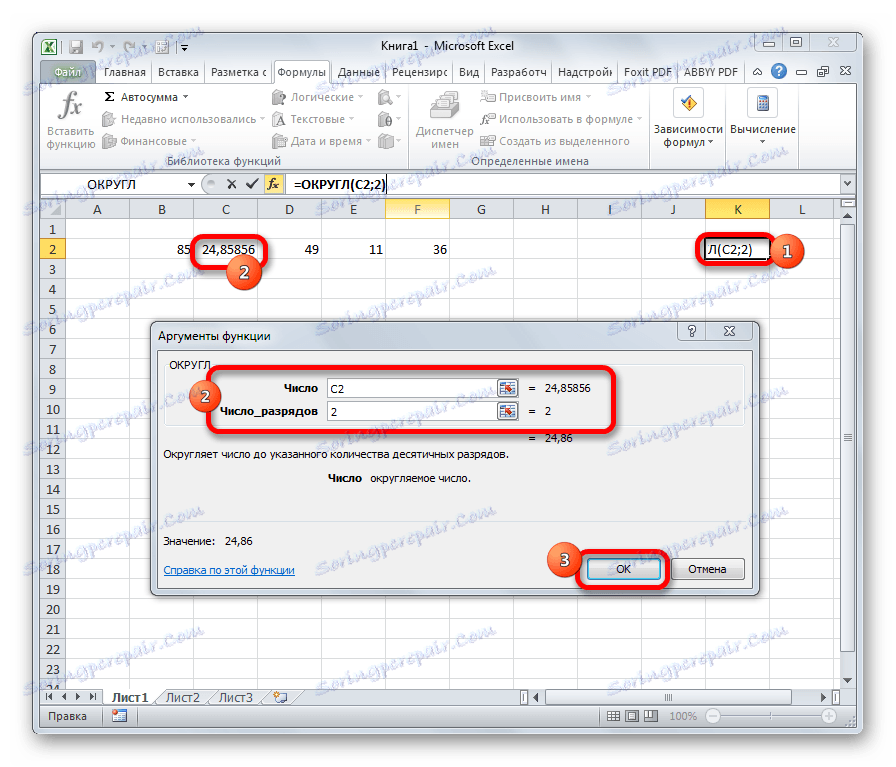
урок: Округлення чисел в Excel
вироблено
Завданням оператора ПРІЗВЕД є множення окремих чисел або тих, які розташовані в осередках листа. Аргументами цієї функції є посилання на комірки, в яких містяться дані для перемноження. Всього може бути використано до 255 таких посилань. Результат множення виводиться в окрему клітинку. Синтаксис цього оператора виглядає так:
=ПРОИЗВЕД(число;число;…)
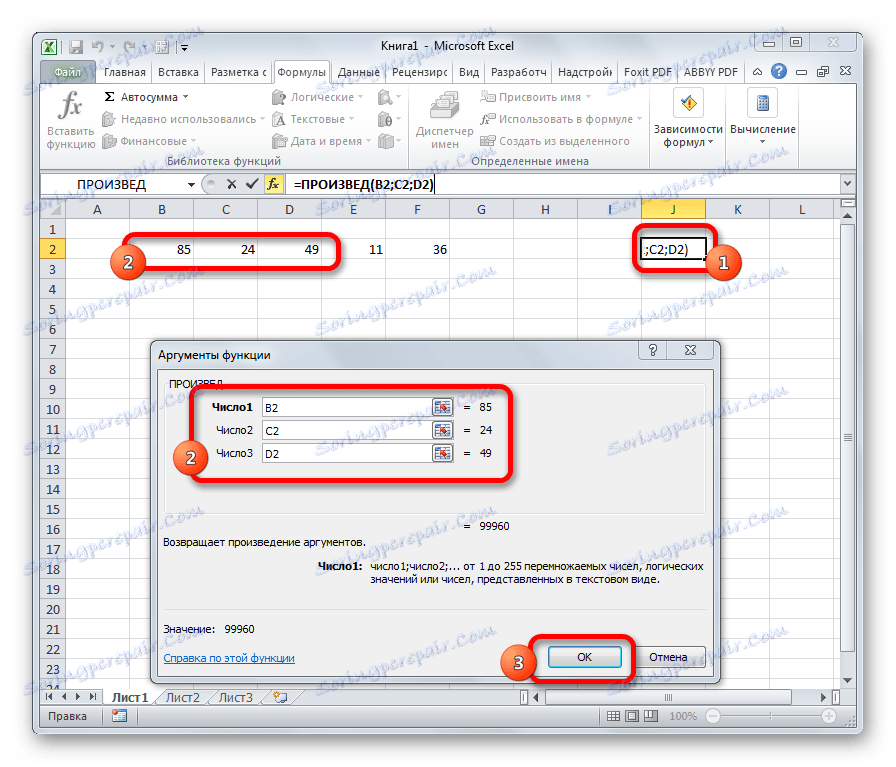
урок: Як правильно множити в Excel
ABS
За допомогою математичної формули ABS проводиться розрахунок числа по модулю. У цього оператора один аргумент - «Число», тобто, посилання на клітинку, яка містить числові дані. Діапазон в ролі аргументу виступати не може. Синтаксис має наступний вигляд:
=ABS(число)
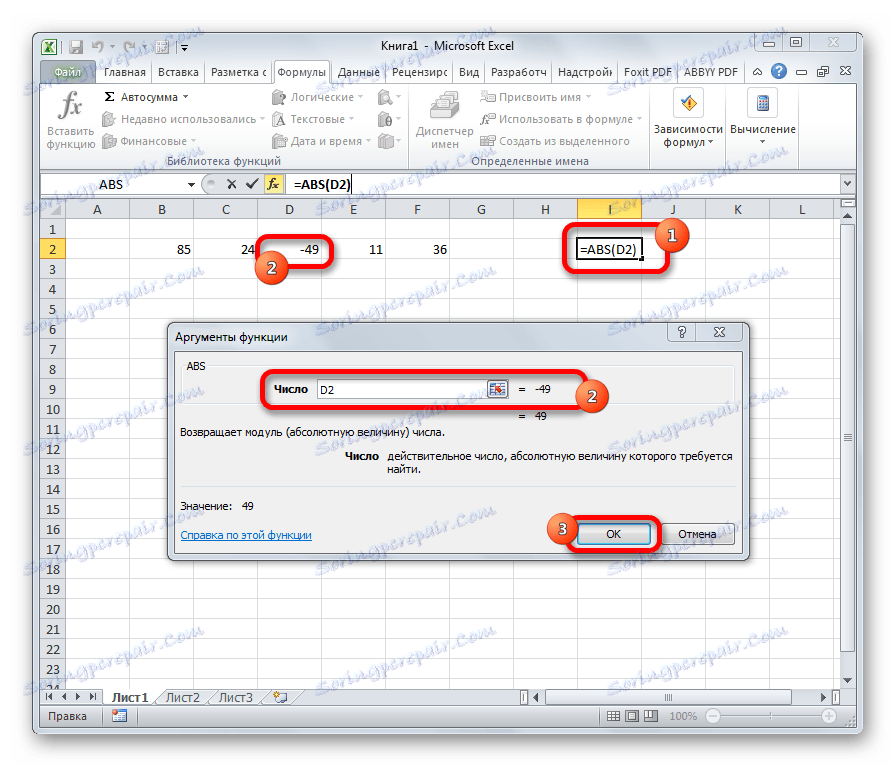
РІВЕНЬ
З назви зрозуміло, що завданням оператора РІВЕНЬ є зведення числа в задану ступінь. У даній функції два аргументи: «Число» і «Ступінь». Перший з них може бути вказано у вигляді посилання на клітинку, яка містить числову величину. Другий аргумент вказується ступінь зведення. З усього вищесказаного випливає, що синтаксис цього оператора має наступний вигляд:
=СТЕПЕНЬ(число;степень)
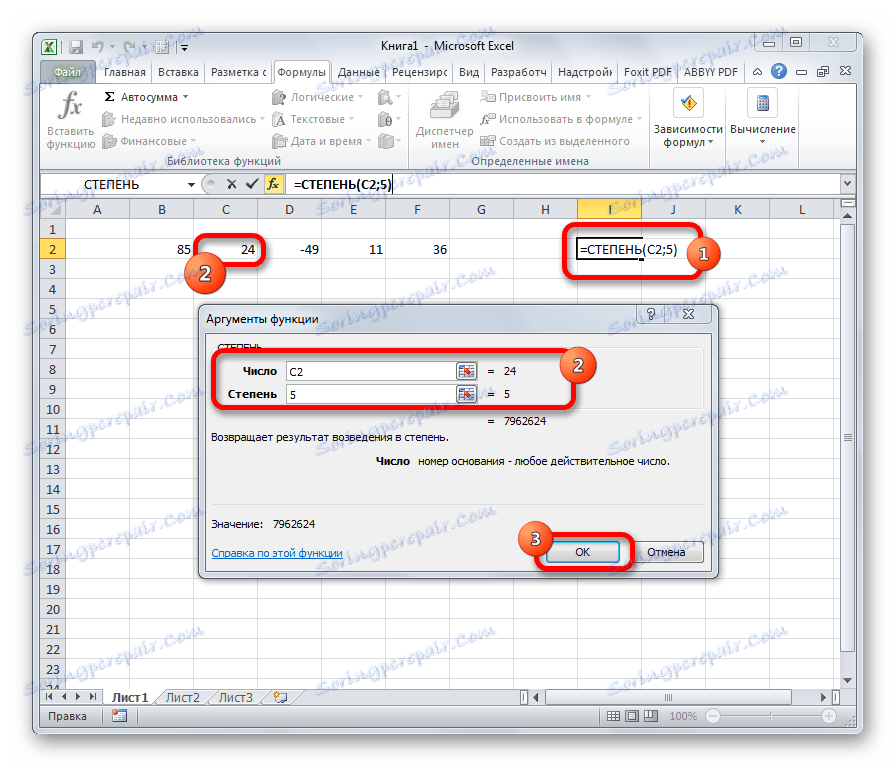
урок: Як підносити до степеня в Ексель
Корінь
Завданням функції Корінь є отримання квадратного кореня. Даний оператор має тільки один аргумент - «Число». В його ролі може виступати посилання на клітинку, яка містить дані. Синтаксис приймає таку форму:
=КОРЕНЬ(число)

урок: Як порахувати корінь в Ексель
СЛУЧМЕЖДУ
Досить специфічне завдання у формули СЛУЧМЕЖДУ. Вона полягає в тому, щоб виводити в зазначену осередок будь-яке випадкове число, що знаходиться між двома заданими числами. З опису функціоналу даного оператора зрозуміло, що його аргументами є верхня і нижня межі інтервалу. Синтаксис у нього такий:
=СЛУЧМЕЖДУ(Нижн_граница;Верхн_граница)
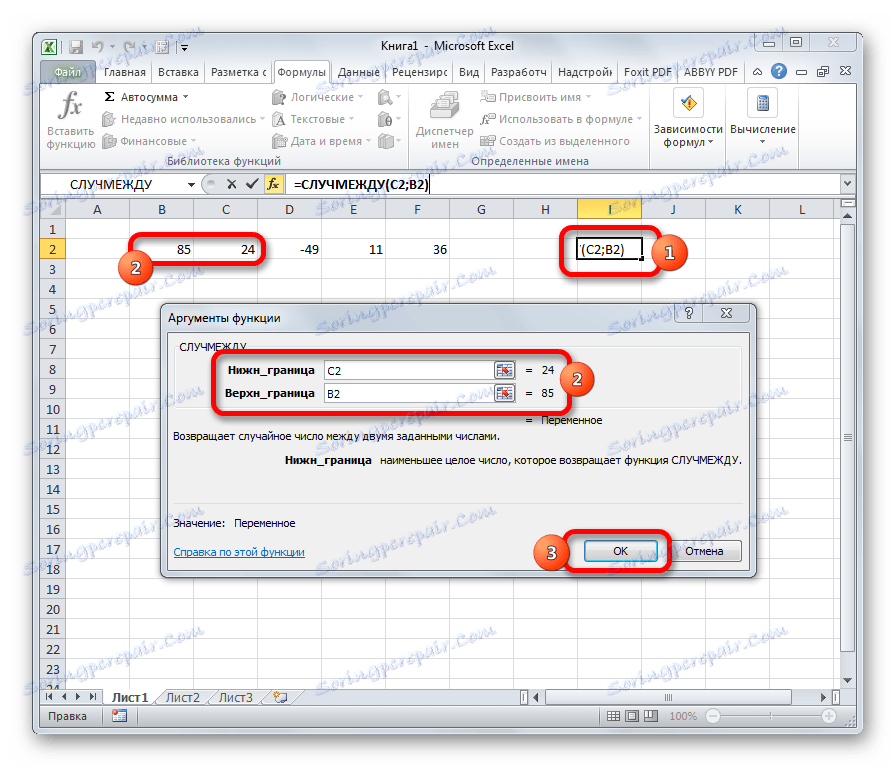
ПРИВАТНЕ
Оператор ПРИВАТНЕ застосовується для ділення чисел. Але в результатах ділення він виводить тільки парне число, округлене до меншого за модулем. Аргументами цієї формули є посилання на комірки, що містять ділене і дільник. Синтаксис наступний:
=ЧАСТНОЕ(Числитель;Знаменатель)
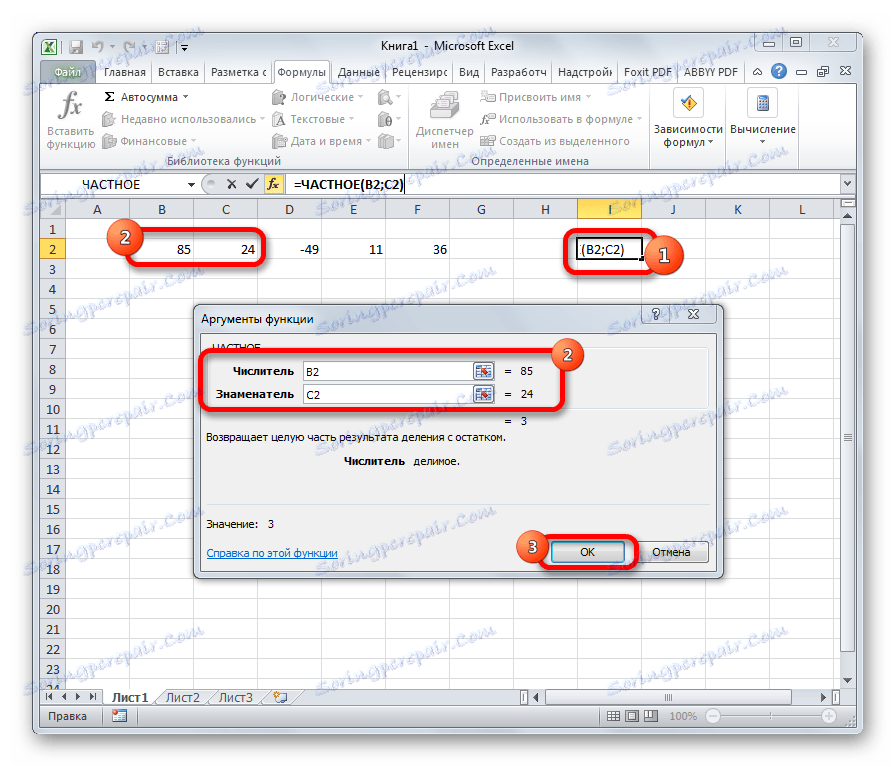
урок: Формула розподілу в Ексель
Римське
Ця функція дозволяє перетворити арабські числа, якими за замовчуванням оперує Excel, в римські. У цього оператора два аргументи: посилання на клітинку з Перетворювані числом і форма. Другий аргумент не є обов'язковим. Синтаксис має наступний вигляд:
=РИМСКОЕ(Число;Форма)
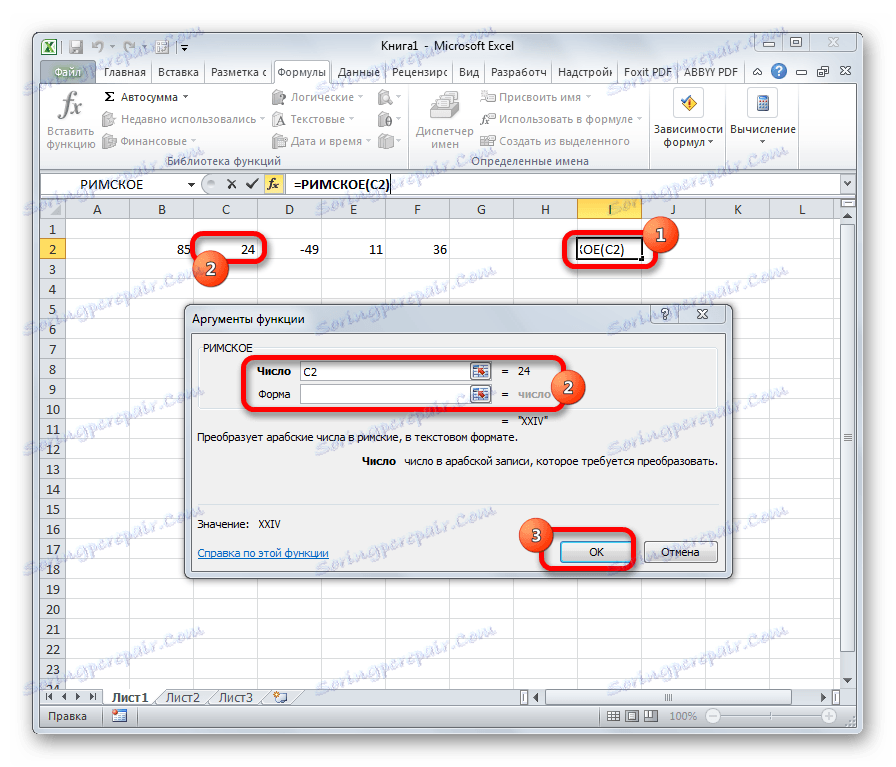
Вище були описані тільки найбільш популярні математичні функції Ексель. Вони допомагають в значній мірі спростити різні обчислення в даній програмі. За допомогою цих формул можна виконувати як прості арифметичні дії, так і більш складні обчислення. Особливо вони допомагають в тих випадках, коли потрібно проводити масові розрахунки.